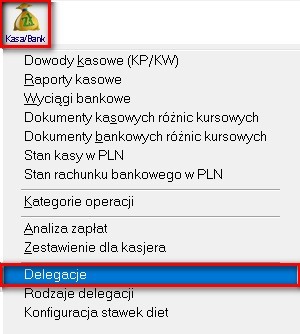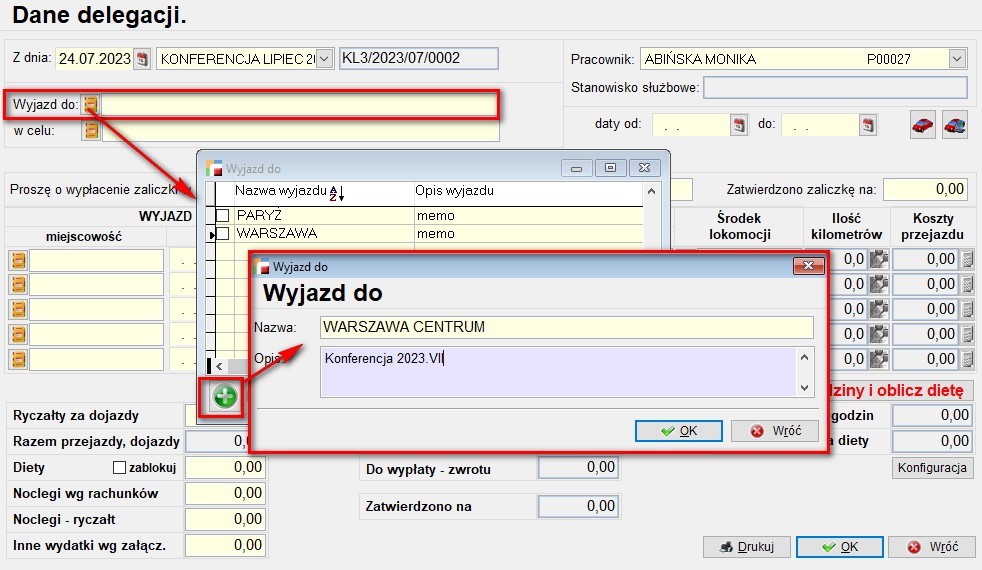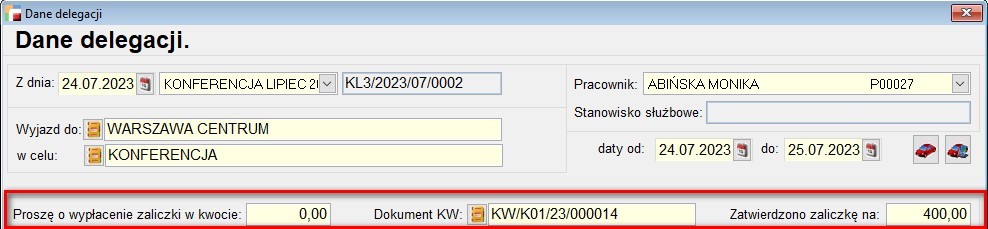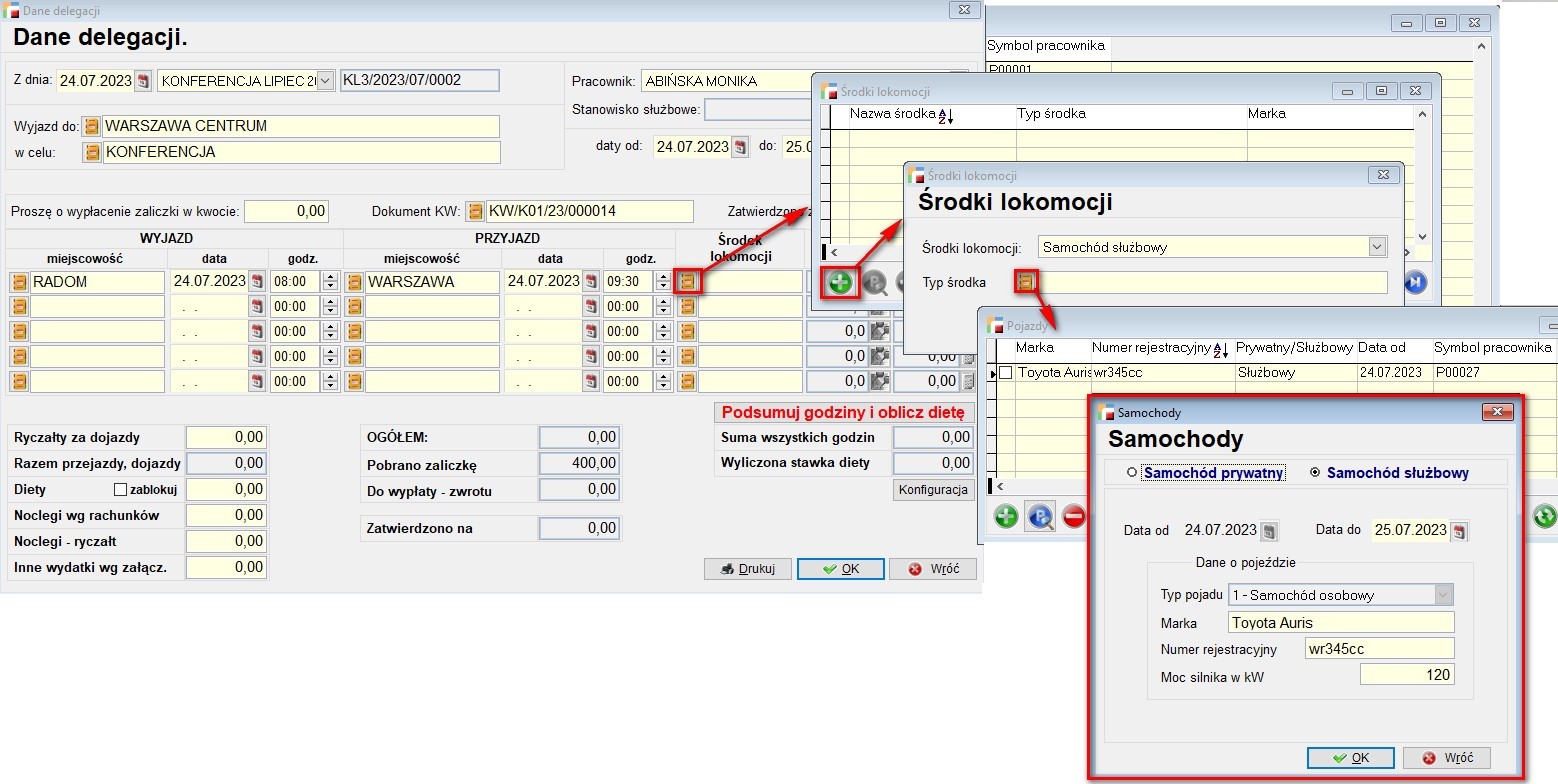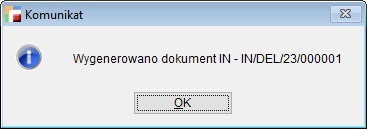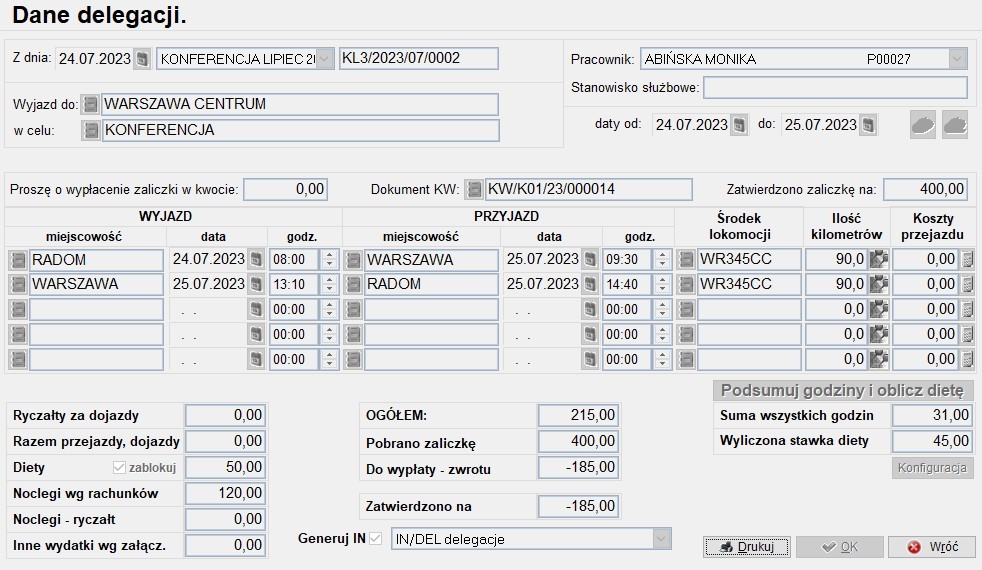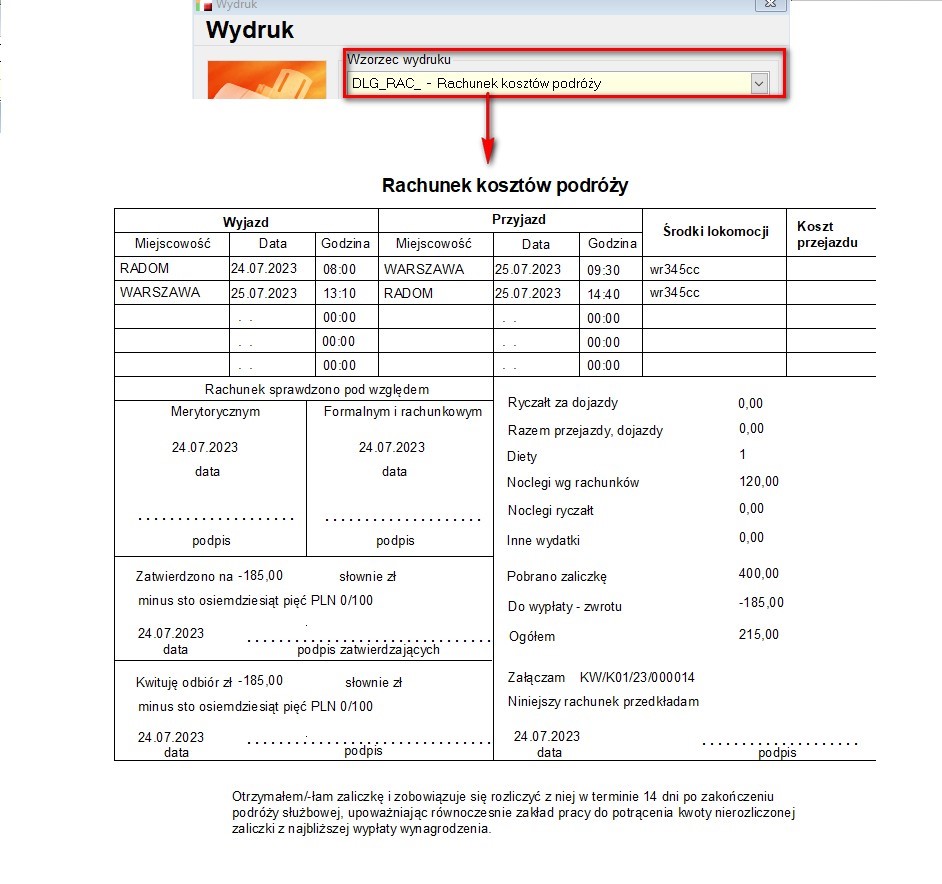Jeśli już mamy skonfigurowane niezbędne informacje, możemy przystąpić do rozliczania delegacji.
- W pierwszej kolejności wskazujemy rodzaj delegacji. Jeśli mamy rodzaj domyślny, zostanie ustawiony z automatu. Następnie wskazujemy pracownika, dla którego, będzie rozliczana delegacja.
- Kolejny etap to wybranie, gdzie był wyjazd i w jakim celu. W obydwu przypadkach jest możliwość samodzielnego budowania słownika, poprzez dodanie nowych pozycji.
- Etap uzupełniania daty wyjazdu – okres OD-DO.
- W przypadku braku przypisanego w module KiP HR samochodu do pracownika i stawek to możemy to zrobić w opcjach

- Jeżeli pracownik pobiera zaliczki na wyjazd, możemy wskazać kwotę zgłoszoną, wskazać KW, na podstawie, którego zaliczka została wypłacona. Kwota z KW automatycznie pojawia się w polu Zatwierdzono zaliczkę oraz Pobrano zaliczkę.
- Następnie wskazujemy miejscowość, datę oraz godzinę zarówno wyjazdu jak i przyjazdu i wybieramy środek lokomocji, jaki został wykorzystany do wyjazdu służbowego.
- Jeżeli wybierzemy jako środek lokomocji samochód i klikniemy w przycisk
 system automatycznie wyliczy ilość km
system automatycznie wyliczy ilość km - System automatycznie wyliczy również koszty przejazdu po naciśnięciu w ikonę
 . Nie dotyczy to samochodów służbowych, w tym przypadku ikona będzie wyszarzona.
. Nie dotyczy to samochodów służbowych, w tym przypadku ikona będzie wyszarzona.
- Środki lokomocji
Po wybraniu przycisku dotyczącego środków lokomocji pojawia nam się tabela, która zawiera:
-
- Samochody służbowe i prywatne, motocykl, motorower przypisane do pracownika, dla którego wystawiamy delegacje,
- Inne środki lokomocji, czyli inne środki transportu, które zdefiniujemy np. autobus, pociąg. Raz zdefiniowane inne środki lokomocji, będą widoczne dla wszystkich pracowników,

- Jeśli chcemy dodać nowy środek transportu, należy Dodać w środkach lokomocji nową pozycje,
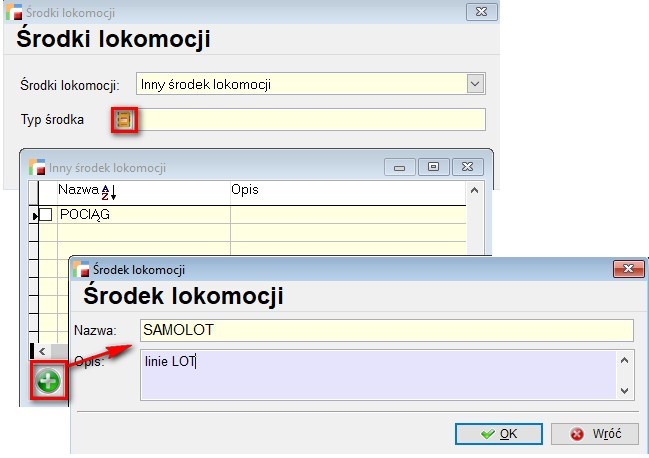
- Następnie za pomocą selektora wybieramy, jaki rodzaj środka chcemy wprowadzić.Jeśli pracownik, ma przypisany samochód na wcześniejszym etapie konfiguracji, wówczas pojawi się w tabeli Pojazdy
- Należy zauważyć, że po wdrożeniu modułu, przy kolejnych wyjazdach na danego pracownika, proces tworzenia delegacji będzie szybszy, ze względu na już uzupełnione dane dotyczące środków lokomocji. Wówczas, po wskazaniu środka lokomocji, pojawi nam się lista dostępnych środków lokomocji dla danego pracownika.
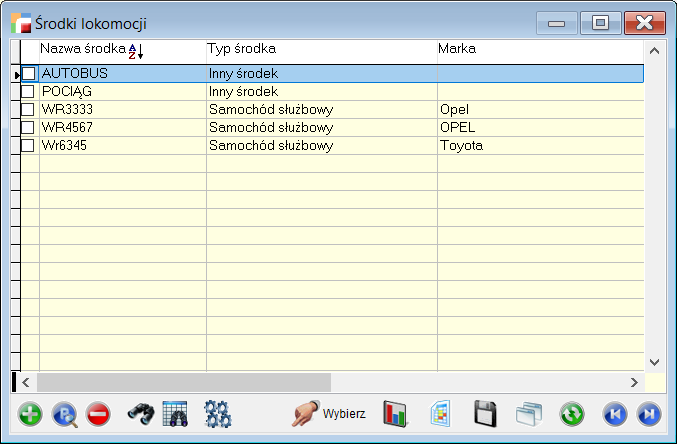
- W celu podsumowania godzin i obliczenia diet, należy skorzystać z opcji zaznaczonej poniżej
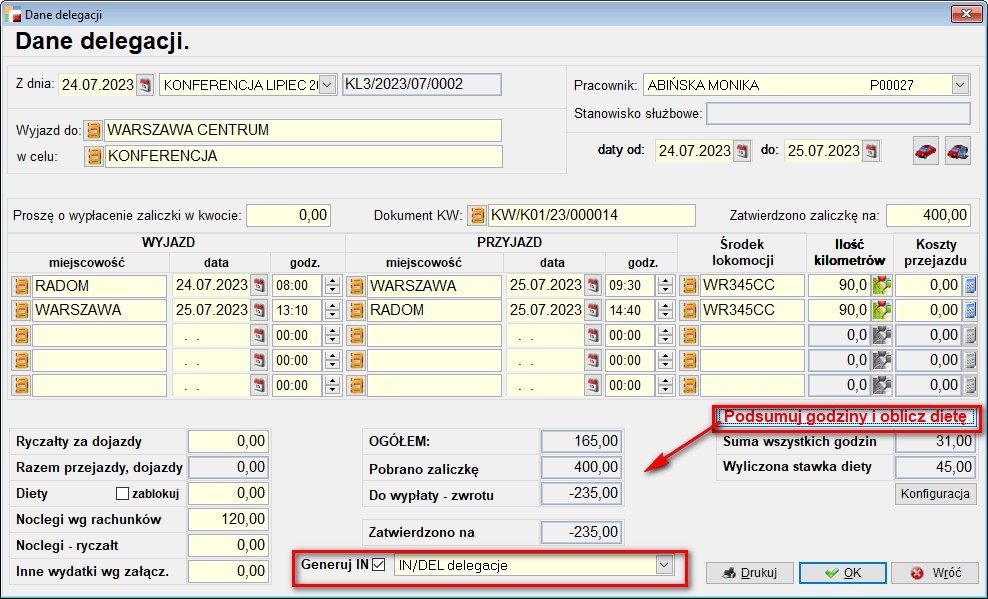
- Poza niezbędnymi danymi dotyczącymi wyjazdu i środków lokomocji, system umożliwia wprowadzenie szeregu danych dodatkowych związanych z wyjazdami służbowymi np. dotyczących ryczałtu na przejazdy lub noclegi, które są uwzględniane przy rozliczaniu delegacji.
- Jest również możliwość wyłączenia danych z obliczeń automatycznie wyliczonej stawki diety, poprzez zastosowanie znacznika ZABLOKUJ. Po wpisaniu wartości i zaznaczeniu, system rozliczy delegacje, uwzględniając tylko pole Diety.
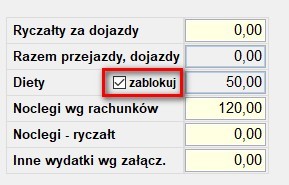
- Z poziomu delegacji możemy wygenerować dokument IN/IZ.
- Po wygenerowaniu IN/IZ, po wejściu w tryb Pokaż pojawia się poniższy komunikat.

Po kliknięciu w NIE formularz delegacji jest jedynie do podglądu,
- Wybór TAK usuwa dokument IN/IZ i wówczas możemy edytować dokument
- Z poziomu formularza delegacji, możemy wydrukować delegacje w formie papierowej
Rachunek kosztów podróży
Polecenie wyjazdu służbowego